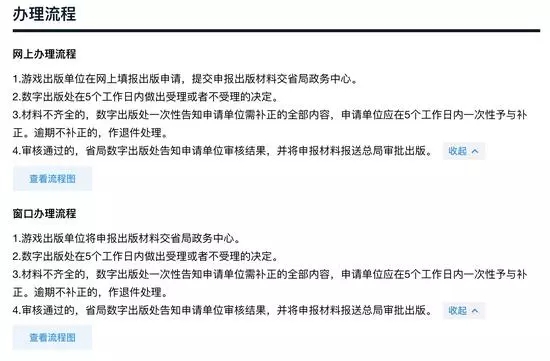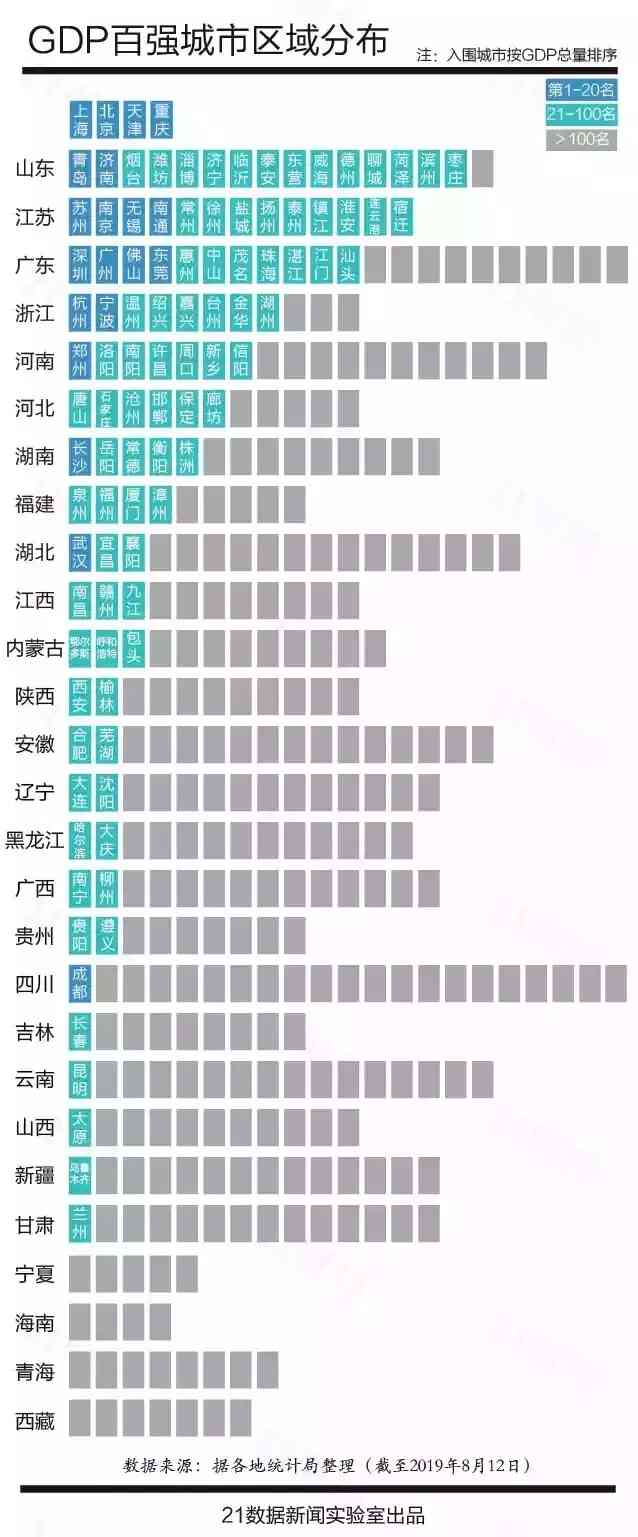兩臺(tái)蘋果手機(jī)靠近備份,這是不少朋友遇到的比較頭疼的事,將一部手機(jī)上的數(shù)據(jù)轉(zhuǎn)移到另一部是怎么實(shí)現(xiàn)的?這里,博主給大家介紹兩種情況下兩臺(tái)手機(jī)靠近備份的方法,包括舊蘋果手機(jī)轉(zhuǎn)移到新蘋果手機(jī)備份,還有安卓手機(jī)也可以備份到蘋果手機(jī)。
先來(lái)看看「iPhone To iPhone」
從 iPhone 到 iPhone ,傳資料的方式有好幾種,博主這里介紹3種簡(jiǎn)單又實(shí)用的方法,同學(xué)們可以把筆拿出來(lái)開(kāi)始做筆記了!

快速開(kāi)始
iPhone 自從升級(jí)到 iOS 11 系統(tǒng)之后,新增了一個(gè)【快速開(kāi)始】的功能。
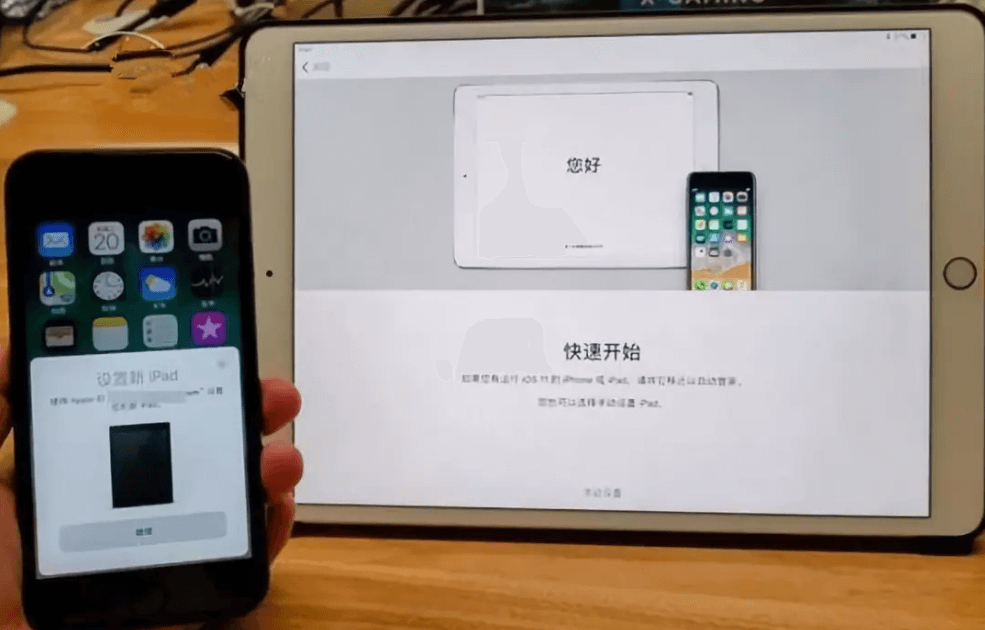
所謂【快速開(kāi)始】,就是為了讓你快速使用上你的新 iPhone ,并且將舊 iPhone 里面的資料傳到新 iPhone 里面。那么,該如何操作呢?
1、將新舊兩個(gè)設(shè)備,互相靠近在一起,能挨多近就挨多近,哥倆可以‘背對(duì)背擁抱’。
2、將舊設(shè)備里面的SIM卡放置到新 iPhone 當(dāng)中,同時(shí)將兩臺(tái)手機(jī)開(kāi)機(jī),連接同一 WIFI 。
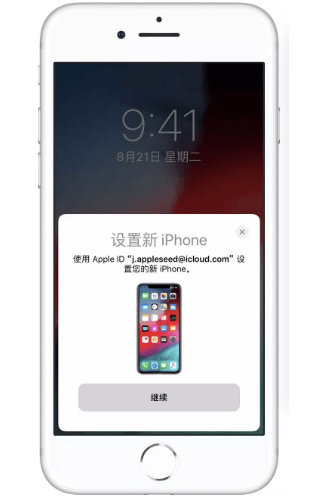
3、準(zhǔn)備將新 iPhone 激活,顯示步驟中,【快速開(kāi)始】功能會(huì)出現(xiàn),并且會(huì)提示你是否使用當(dāng)前 Apple ID(舊 iPhone 上面的 ID)設(shè)置新 iPhone 。
點(diǎn)擊繼續(xù)即可(如果沒(méi)有出現(xiàn)【快速開(kāi)始】功能,請(qǐng)確保兩臺(tái)手機(jī)的藍(lán)牙是打開(kāi)的)。
4、此時(shí)新設(shè)備上面,會(huì)出現(xiàn)動(dòng)畫(huà),需要舊手機(jī)的攝像頭進(jìn)行驗(yàn)證,相當(dāng)于掃二維碼一樣。
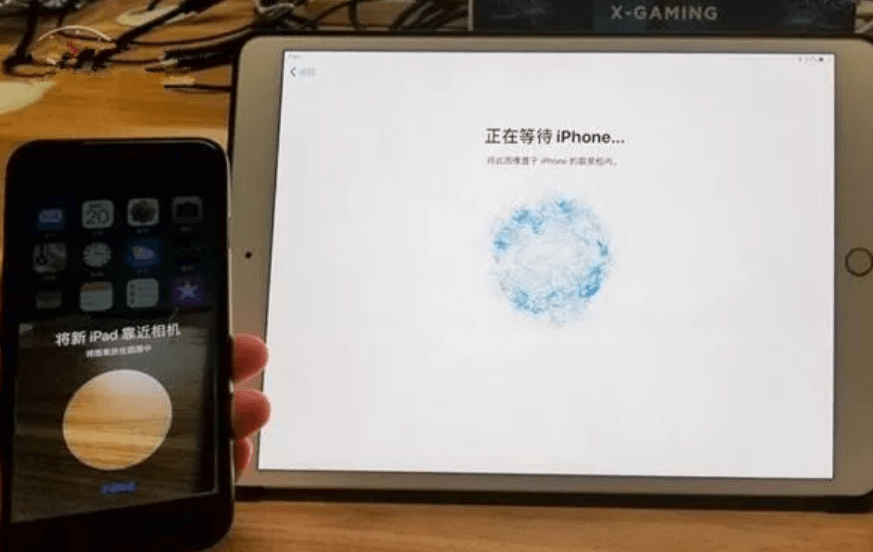
這些步驟都執(zhí)行無(wú)誤的話,舊 iPhone 上面的幾乎所有內(nèi)容都在開(kāi)始往新 iPhone 上面搬運(yùn),這是博主最喜歡的資料遷徙方式。
不過(guò),這個(gè)方法僅適用于 iOS 11.0 及以上版本,如果舊 iPhone 不是 iOS 11.0 的話,可在線升級(jí)到 iOS 11.0 再操作此步驟。
iCloud備份與還原
在新機(jī)開(kāi)始激活之后,到后面‘應(yīng)用與數(shù)據(jù)’這一項(xiàng)時(shí),系統(tǒng)會(huì)提示你是【設(shè)置為新的 iPhone 】,還是【從 iCloud 云備份恢復(fù)】。
而我們要說(shuō)的資料遷徙,就和 iCloud 有關(guān)系了。
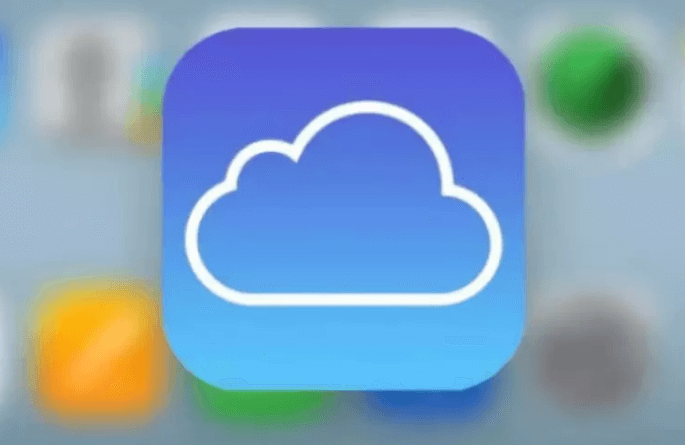
1、打開(kāi)舊 iPhone ,設(shè)置——密碼與賬戶—— iCloud ,然后開(kāi)啟你想要備份的相關(guān)內(nèi)容
2、插入 SIM 卡,激活新 iPhone 之后,選擇【從 iCloud 云備份恢復(fù)】,然后登陸舊 iPhone 進(jìn)行備份的 Apple ID 賬號(hào),即可即可進(jìn)行數(shù)據(jù)遷移。
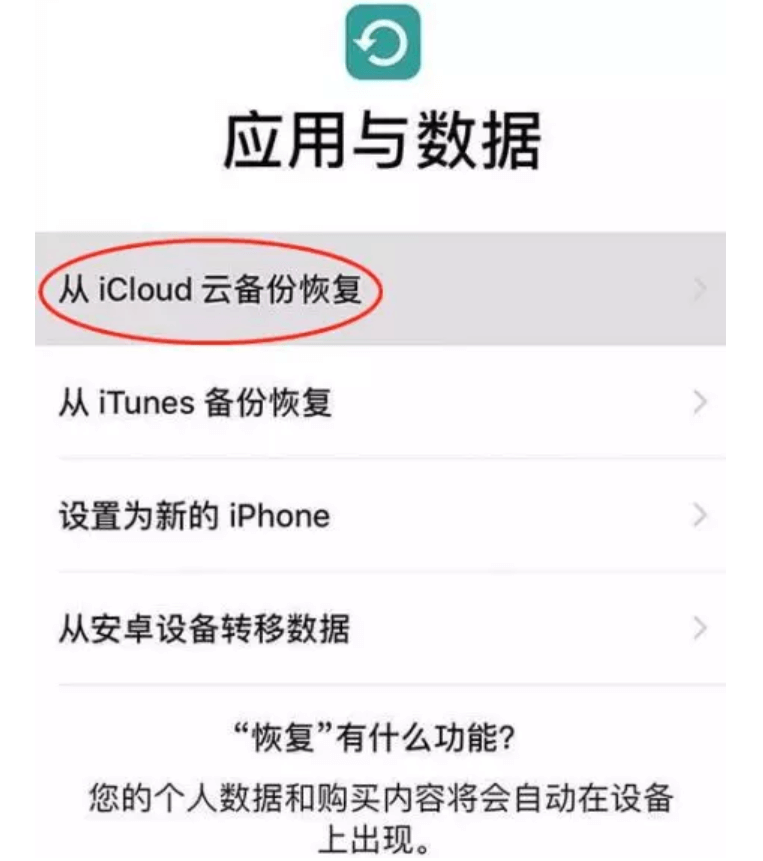
從 iTunes 恢復(fù)
如果覺(jué)得購(gòu)買 iCloud 容量是一件非常奢侈并且浪費(fèi)的事情,那么我們其實(shí)可以考慮選擇從【 iTunes 恢復(fù)】,不過(guò)這個(gè)方法我們要用到電腦。
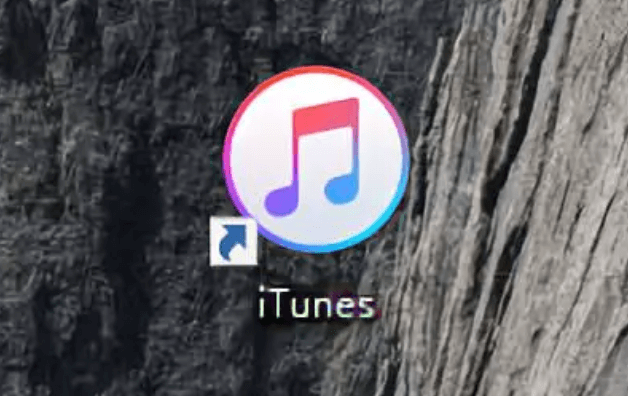
1、在電腦上下載一個(gè)最新版本的 iTunes( Mac OS 自帶,Windows 系統(tǒng)需要自行下載),這是電腦和手機(jī)相連接的橋梁。
2、將舊 iPhone 和電腦相連接,連接成功后,選擇‘立即備份’,選擇備份到‘本電腦’。
3、備份完成之后,再用新 iPhone 連接到 iTunes ,選擇‘恢復(fù)備份’,然后在選擇剛剛備份的資料即可。
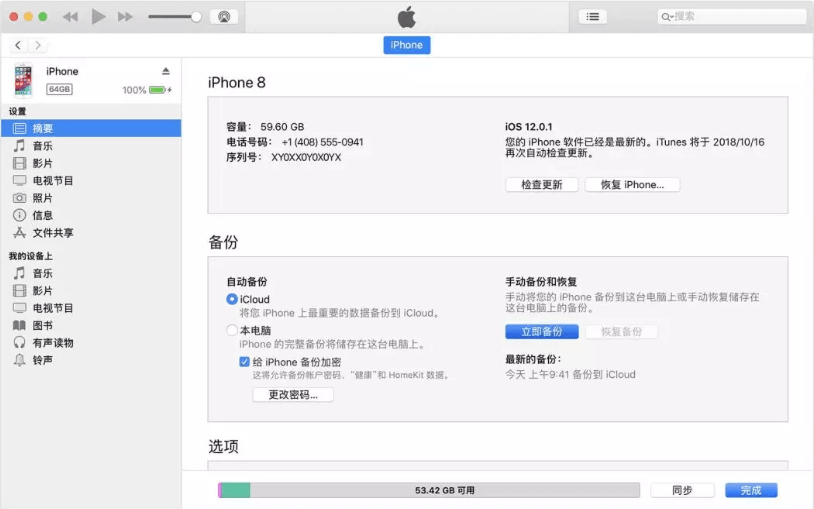
從 iTunes 備份的速度會(huì)稍微快點(diǎn),但是因?yàn)橐玫诫娔X,相關(guān)操作會(huì)顯得繁瑣一點(diǎn),而當(dāng)你懂了之后,發(fā)現(xiàn)其實(shí)也很簡(jiǎn)單!
再來(lái)看看「Android To iPhone」
相信很多安卓老用戶,一直對(duì) iOS 的流暢性能覬覦很久了,如果開(kāi)始更換所處陣營(yíng)的話,那么不同系統(tǒng)之間怎么傳遞資料呢?
蘋果為了歡迎安卓用戶轉(zhuǎn)陣到 iOS ,特地在 iPhone 激活的時(shí)候,新增了一個(gè)【從安卓設(shè)備轉(zhuǎn)移數(shù)據(jù)】的功能。
1、使用舊安卓設(shè)備在應(yīng)用商店里面下載一個(gè) App ,名為【轉(zhuǎn)移到iOS】
2、將 SIM 卡插入新iPhone,并激活,激活時(shí)保證兩款手機(jī)都連上同一個(gè) WIFI
3、新 iPhone 激活時(shí)選擇【從安卓設(shè)備轉(zhuǎn)移數(shù)據(jù)】
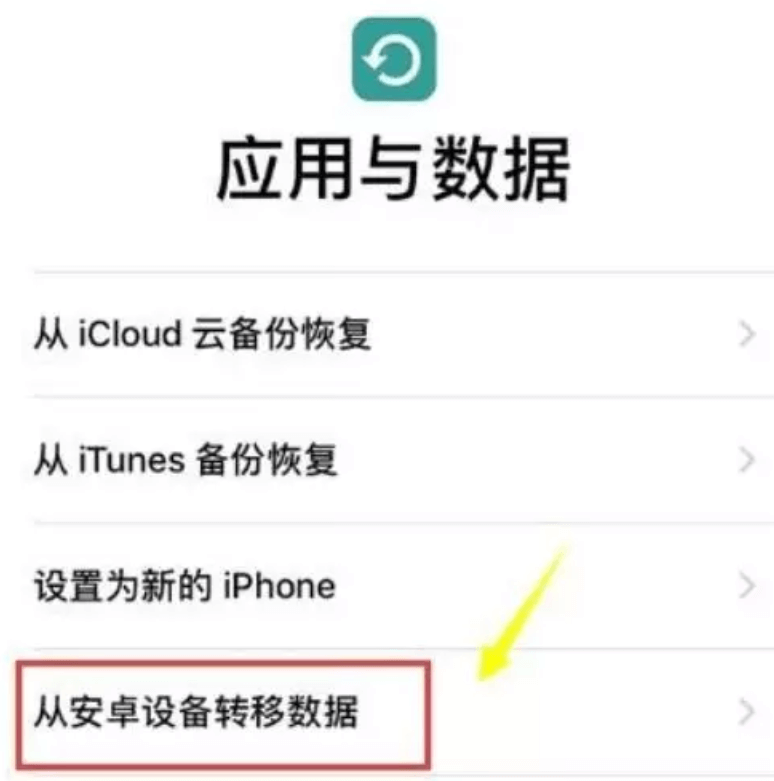
4、這時(shí)候,iPhone 會(huì)識(shí)別到旁邊有一臺(tái)帶轉(zhuǎn)移資料的安卓手機(jī),并且 iPhone 會(huì)給你一個(gè)代碼,記住此代碼!
5、安卓手機(jī)打開(kāi)【轉(zhuǎn)移到iOS】App ,點(diǎn)擊繼續(xù)——同意——下一步,開(kāi)始出現(xiàn)輸入代碼的空欄,將剛才記住的代碼填入空欄之后,安卓手機(jī)就開(kāi)始連接 iPhone 并向其轉(zhuǎn)移資料。
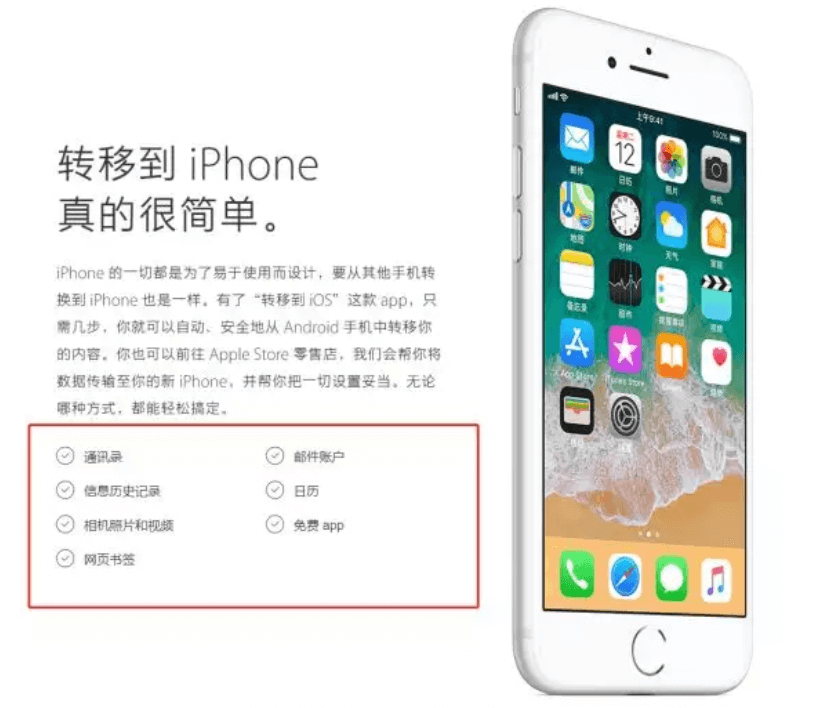
好了,兩臺(tái)蘋果手機(jī)靠近備份的方法學(xué)會(huì)了嗎?博主已經(jīng)將這四個(gè)比較高效率的資料‘遷徙’方式教給你們了。
當(dāng)然了,除了這些比較官方一點(diǎn)的備份還原方法,還有通過(guò)第三方軟件的方法,比如比較好用的【PP助手】、【愛(ài)思助手】等。